
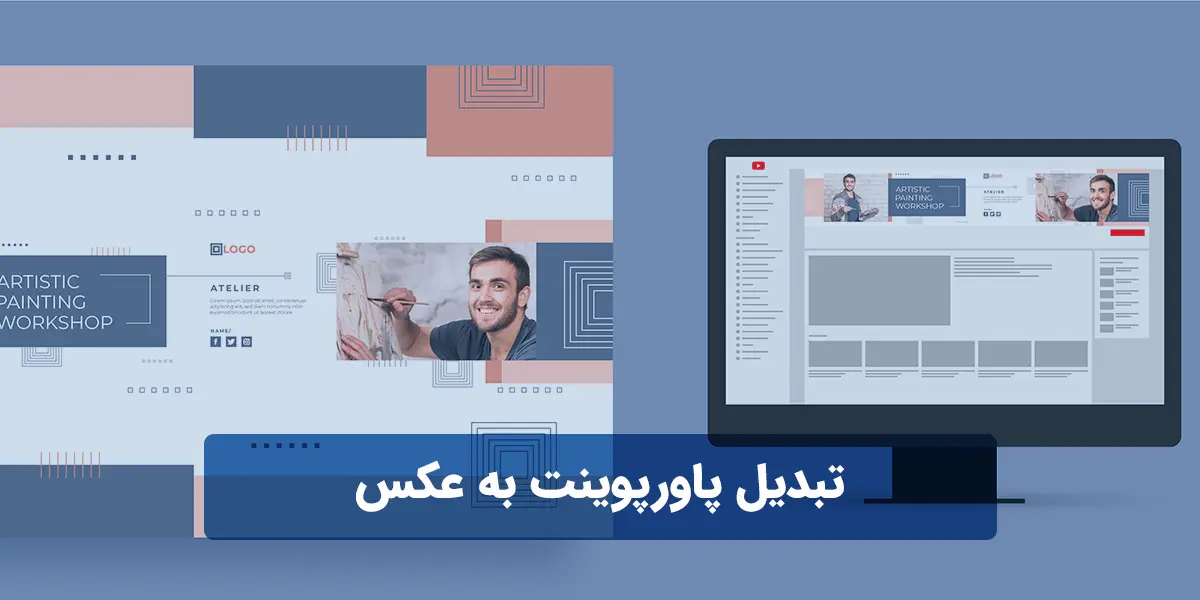
همیشه پاورپوینت جنبه ارائه ندارد ممکن است از اسلاید به خصوصی تنها یک عکس نیاز باشد یا به عنوان نمونه […]
همیشه پاورپوینت جنبه ارائه ندارد ممکن است از اسلاید به خصوصی تنها یک عکس نیاز باشد یا به عنوان نمونه عکسی از اسلایدهای پاورپوینت خود را به شخصی ارسال کنید و نیاز باشد تا کیفیت تصاویر اسلایدها را بالا ببرید. تبدیل پاورپوینت به عکس به راحتی با چند کلیک ساده ممکن می شود. کنار ما باشید تا در ادامه به توضیح آن بپردازیم.
فرمت های تصویری هر کدام موارد مناسب مورد استفاده خود را دارند. به عنوان مثال فرمت PNG برای تصاویر با زمینه روشن مناسبترند از این جهت برای ذخیره لوگو مناسبتر از JPEG است زیرا اگر به صورت JPEG ذخیره شود حاشیه های لوگو حالت پیکسلی به خود می گیرد. یا مثلا GIF طیف رنگی کمتری را پشتیبانی می کند ولی برای بنر های متحرک مناسب است. در این جا زمان تبدیل پاورپوینت به عکس که در ادامه خواهید دید با فرمت های مختلفی مواجه هستید که بستگی به انتخاب شما دارد.

برای شروع کار پاورپوبنت آماده ای را به عنوان تمرین انتخاب کنید. شاید به نظر کار سختی بیاید ولی آنگونه که فکر می کنید نیست و تنها با چند کلیک ساده این کار انجام می گیرد. کاری که لازم است انجام دهید این است که مراحل ذخیره کردن فایل خود را تا قبل از انتخاب نوع ذخیره سازی انجام دهید. این مراحل شامل:
عکس های خروجی از اسلایدهای پاورپوینت شما داخل پوشه با نام انتخابی شما در آدرسی که ذخیره کرده اید قابل مشاهده است.
سایت های آنلاینی وجود دارد که این کار را برای شما انجام می دهد ولی مشکل اصلی آن بهم ریختگی یا عدم نمایش فونت های خاص می باشد بنابراین بهترین روش تبدیل پاورپوینت به عکس را بهتر است از طریق خود پاورپوینت انجام دهید.






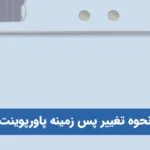






2 پاسخ به “تبدیل پاورپوینت به عکس”
🙂 عالیییییییییییییییییییییییییییییی
نظر لطف شماست